
hp光盘安装系统安装,HP电脑光盘安装系统全攻略
时间:2024-11-02 来源:网络 人气:
HP电脑光盘安装系统全攻略
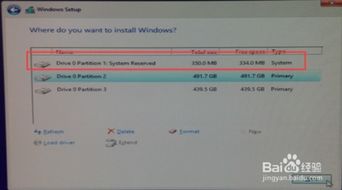
一、准备工作
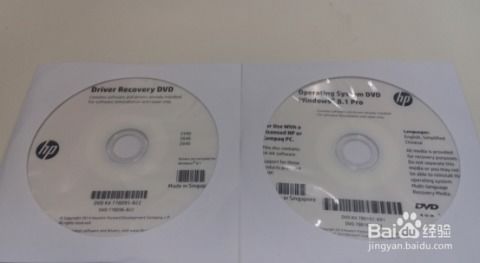
在开始安装系统之前,我们需要做好以下准备工作:
准备一张正版Windows系统安装光盘。
确保电脑的光驱正常工作。
备份重要数据,以防安装过程中数据丢失。
二、设置BIOS启动顺序

在安装系统之前,我们需要将BIOS启动顺序设置为从光盘启动。以下是设置步骤:
开机时按下DEL键进入BIOS设置界面。
找到“Boot”选项,进入启动设置。
将“Boot Device Priority”中的第一项设置为“CD/DVD Drive”。
按F10键保存设置,并重启电脑。
三、安装系统

完成BIOS设置后,即可开始安装系统。以下是安装步骤:
将Windows系统安装光盘放入光驱。
开机后,电脑会从光盘启动,进入安装界面。
选择安装语言、时间和键盘布局,然后点击“下一步”。
点击“现在安装”,阅读许可协议,勾选“我接受许可条款”,然后点击“下一步”。
选择安装类型,这里选择“自定义:仅安装Windows(高级)”。
选择安装分区,将硬盘分区,然后选择一个分区安装Windows系统。
等待系统安装完成,重启电脑。
四、安装驱动程序
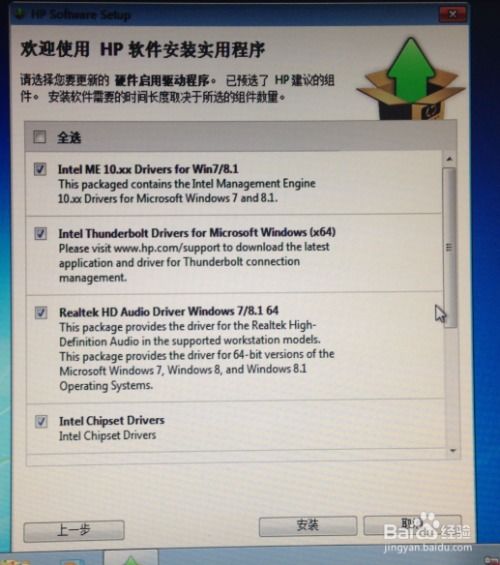
系统安装完成后,我们需要安装相应的驱动程序,以确保电脑硬件正常工作。以下是安装驱动程序的步骤:
将HP电脑的驱动光盘放入光驱。
运行驱动光盘中的安装程序。
根据提示安装驱动程序。
安装完成后,重启电脑。
通过以上步骤,您可以在HP电脑上成功使用光盘安装系统。在安装过程中,请注意备份重要数据,并按照提示操作。祝您安装顺利,电脑使用愉快!
相关推荐
教程资讯
教程资讯排行













